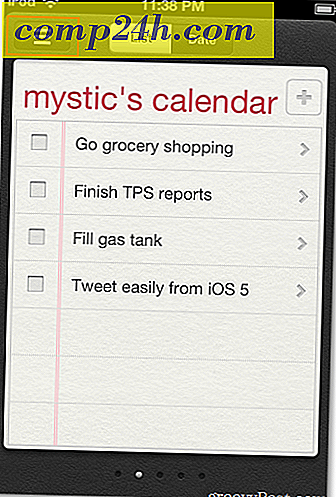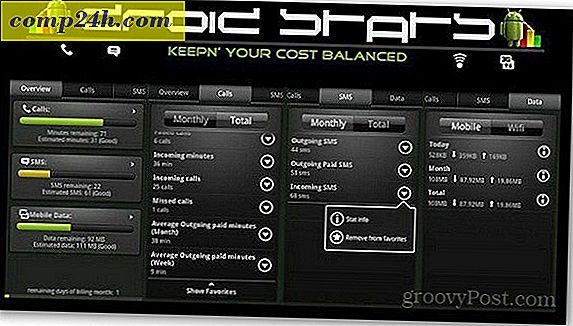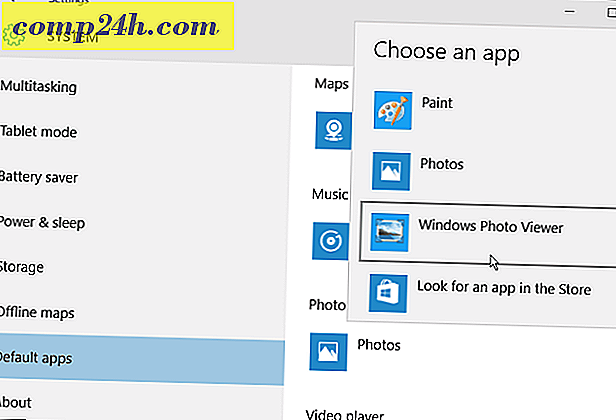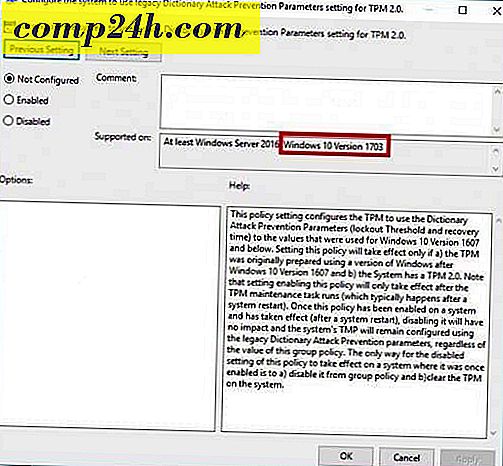Windows 10 Wskazówka: Włącz lub wyłącz funkcję "Hey Cortana"
Cyfrowy asystent Microsoftu, Cortana, pojawił się po raz pierwszy w systemie Windows Phone 8.1 i przeprowadził migrację do systemu Windows 10. Funkcja "Hej Cortana" umożliwia aktywację asystenta cyfrowego za pomocą głosu i korzystanie z niego. Oto, jak włączyć tę funkcję lub wyłączyć ją, gdy jej nie potrzebujesz.
Lubię korzystać z funkcji "Hej Cortana", ponieważ zawsze słucha i ułatwia uruchamianie programów, ustawień, tworzenie spotkań i przypomnień ... itd. Jeśli jednak używam laptopa podczas słuchania podcastu, muzyki lub oglądania Netflix, czasami Cortana może włączyć i rozpocząć uruchamianie rzeczy - co może być denerwujące.
Włącz lub wyłącz Windows 10 "Hej Cortana"
W rzeczywistości nie jest on domyślnie włączony, więc jeśli chcesz go użyć, musisz go najpierw włączyć. Aby to zrobić, otwórz Cortana i wybierz ikonę Notatnika po prawej stronie, a następnie Ustawienia.
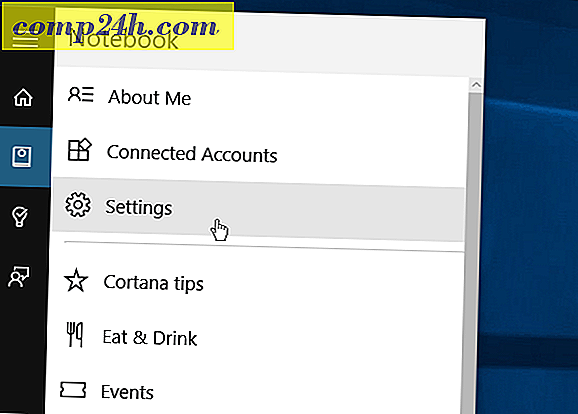
Następnie przewiń w dół i znajdź przełącznik, aby włączyć lub wyłączyć "Hej Cortana" w razie potrzeby. Cortana nadal będzie działała z wyłączoną aktywacją głosu, wystarczy wpisać swoje zapytania.
Warto również zauważyć, że jeśli jesteś na laptopie lub tablecie, a moc baterii jest niska, wyłączenie go może zaoszczędzić trochę soku.

Wydaje się, że wszyscy asystenci cyfrowi mają problem z aktywacją z powodu szumu tła. Od Google Now po Siri, a nawet Alexa w Amazon Echo jest winna. Więc jeśli masz jednego z tych asystentów cyfrowych na telefonie lub innych urządzeniach, będziesz chciał wyłączyć funkcję "zawsze słuchanie" .
Nie poruszyliśmy nawet powierzchni tego, co Cortana może zrobić, ale jeśli chodzi o prywatność, pokazaliśmy, jak usunąć zawartość wyszukiwania z bazy danych Cortany. Wkrótce otrzymasz kompletny przewodnik dotyczący konfiguracji i użytkowania.
Ale jeśli dopiero zaczynasz pracę z Cortaną w systemie Windows 10, powinno to zająć się co najmniej jedną rzeczą, która może Cię denerwować na początku.
Jakie jest Twoje zdanie na temat Cortany, a dokładniej, funkcji "Hej Cortana"? Pozostaw komentarz poniżej i daj nam znać.